5 طرق لإصلاح أي خلل في الصوت في Minecraft (09.16.25)
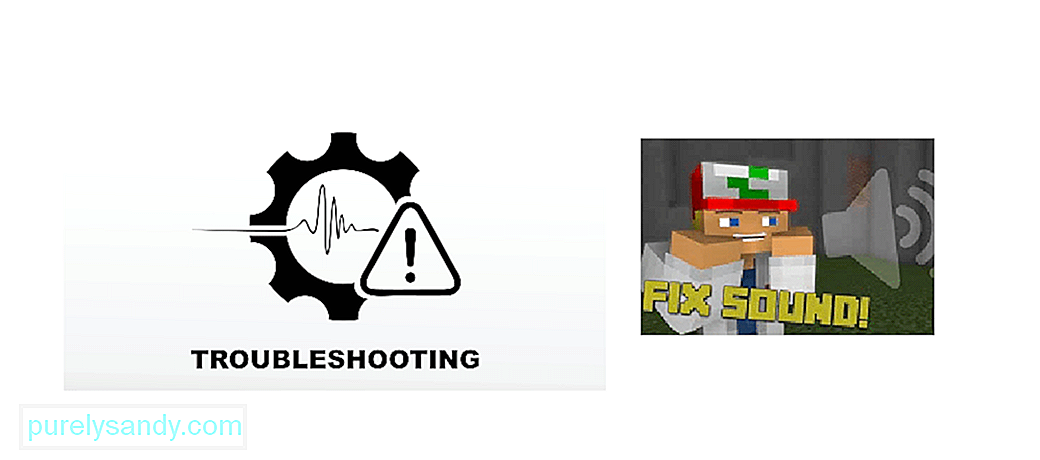 minecraft no sound
minecraft no sound يعاني بعض المستخدمين من مشكلات في الصوت داخل اللعبة ، مما ينتج عنه تجربة لعب مزعجة بدون أي صوت. إذا كنت تواجه نفس المشكلة ، فيمكنك اتباع هذا الدليل لتنشيط الصوت وتشغيله والعودة للتجول في عالم Minecraft الخالي من الهموم.
طرق لإصلاح مشكلة عدم وجود أخطاء في الصوت في Minecraftيمكنك استخدام عدد الإصلاحات لحل مشكلتك ، مثل:
دروس Minecraft الشائعة
- تحديث لعبتك
- تحقق مما إذا تم كتم صوت Minecraft
- تحقق من إعدادات Minecraft الصوتية
- تحديث برامج تشغيل الصوت
- إعادة تثبيت اللعبة >
1. قم بتحديث لعبتك
إذا واجهت مشكلة في الصوت أثناء إحدى الألعاب ، فحاول الضغط على F3 + S على لوحة المفاتيح للتحديث. إذا لم يفلح ذلك ، فحاول الضغط على F3 + T ، حيث يساعد كلا الاختصارين في إعادة تحميل نسيج اللعبة والأصوات ومحتويات reimg الأخرى. بعد تحميل الشاشة بالكامل ، تحقق مما إذا كان الصوت ثابتًا أم لا ، وإذا لم يكن كذلك ، فانتقل إلى الطريقة التالية.
2. تحقق مما إذا تم كتم صوت اللعبة عن طريق الخطأ
إذا لم تسمع صوتًا في اللعبة فجأة ، فيجب عليك التحقق مما إذا لم تقم بكتم صوت الكمبيوتر أو اللعبة نفسها عن طريق الخطأ. قم بتشغيل أي ملف صوتي للتأكد من أنه يمكنك سماعه وأن جهاز الكمبيوتر الخاص بك غير مكتوم. ثم انقر بزر الماوس الأيمن على أيقونة مستوى الصوت وافتح Volume Mixer ، وتأكد من عدم كتم صوت اللعبة على وجه التحديد. أعد تشغيل اللعبة ومعرفة ما إذا كانت تعمل.
3. تحقق من إعدادات الصوت في Minecraft
إذا لم تنجح أي من الطرق السابقة ، فقم بتشغيل Minecraft ، وابحث عن إعدادات الصوت في الخيارات.
- بالنسبة إلى Minecraft (إصدار Java) ، فأنت بحاجة إلى انتقل إلى خيارات & GT. الموسيقى والأصوات.
- بالنسبة إلى Minecraft (إصدار Microsoft) ، فأنت بحاجة إلى الانتقال إلى Settings & gt؛ الصوت.
تأكد من ضبط جميع إعدادات الصوت على كامل مع مستوى الصوت الرئيسي ، ثم انقر على "تم" للحفظ. أعد تشغيل اللعبة مرة أخرى ومعرفة ما إذا كان هذا قد أدى إلى حل مشكلتك.
4. تحديث برامج تشغيل الصوت
في أغلب الأحيان ، يمكن أن تُعزى مشكلات الصوت في الألعاب إلى برامج تشغيل قديمة على أجهزة الصوت. يمكنك المتابعة لتحديث برنامج التشغيل الخاص بك لمحاولة إصلاح صوت اللعبة.
- اضغط على Win + R لفتح نافذة التشغيل واكتب "devmgmt.msc" ، ثم اضغط على "موافق" لفتح إدارة الأجهزة
- افتح قسم إدخالات ومخرجات الصوت وانقر بزر الماوس الأيمن على جهاز الصوت وحدد تحديث برنامج التشغيل
- اختر البحث تلقائيًا عن برنامج التشغيل المحدث وتابع عملية التثبيت فقط
بعد الانتهاء ، ما عليك سوى إعادة تشغيل الكمبيوتر وتشغيل لعبة لمعرفة ما إذا تم حل مشكلة الصوت.
5. أعد تثبيت Minecraft
إذا فشل كل شيء آخر في حل مشكلتك ، فسيتعين عليك إعادة تثبيت لعبتك. للقيام بذلك ، سوف تحتاج إلى إلغاء تثبيت Minecraft من جهاز الكمبيوتر الخاص بك.
- أولاً ، افتح لوحة التحكم
- ابحث عن البرامج ، ثم انقر فوق إزالة تثبيت برنامج
- انقر بزر الماوس الأيمن فوق Minecraft من القائمة وحدد إلغاء التثبيت.
- اتبع الإرشادات الموجودة على شاشة لإزالة اللعبة وكافة ملفاتها بشكل فعال من نظامك.
بعد الانتهاء ، أعد تنزيل اللعبة من موقعها على الويب أو متجر Microsoft وقم بتثبيتها. سيضمن هذا إعداد جميع الملفات بشكل صحيح ولن تواجهك بعد الآن أية مشكلات تتعلق بالصوت في اللعبة.
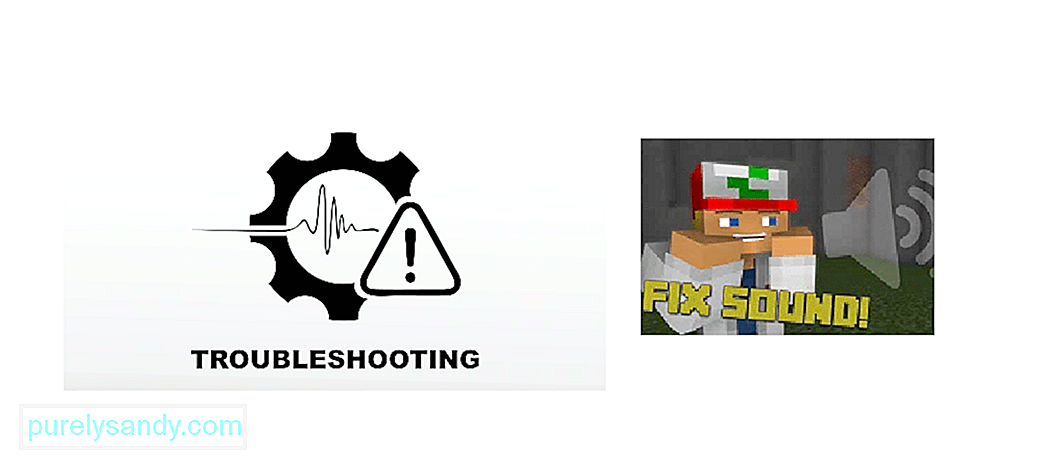
فيديو يوتيوب: 5 طرق لإصلاح أي خلل في الصوت في Minecraft
09, 2025

